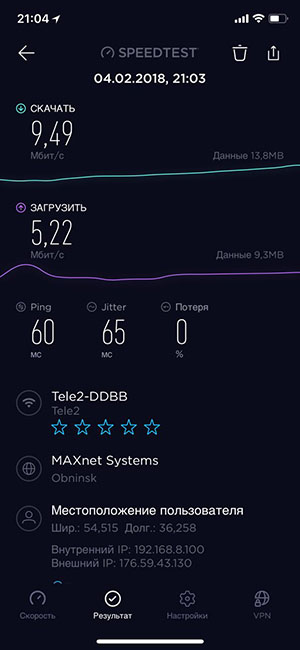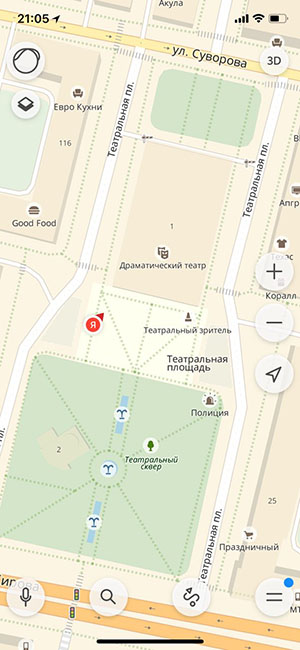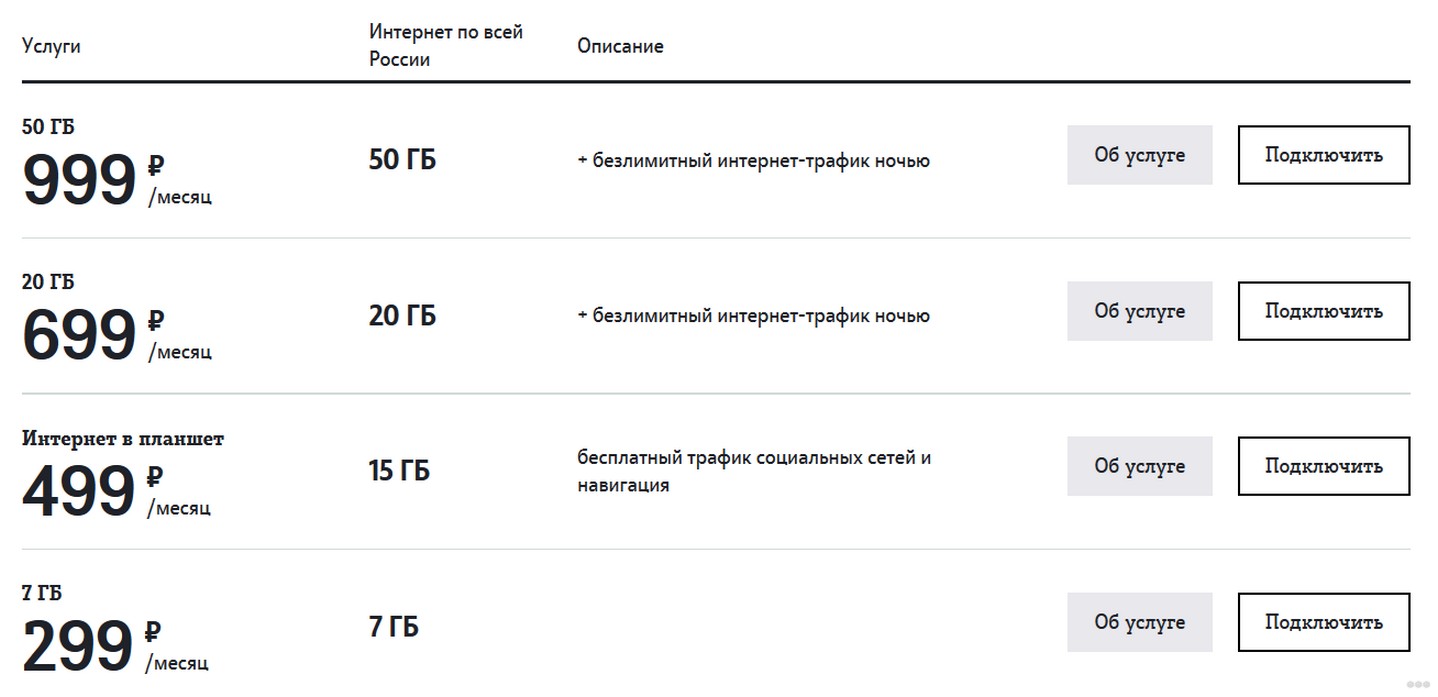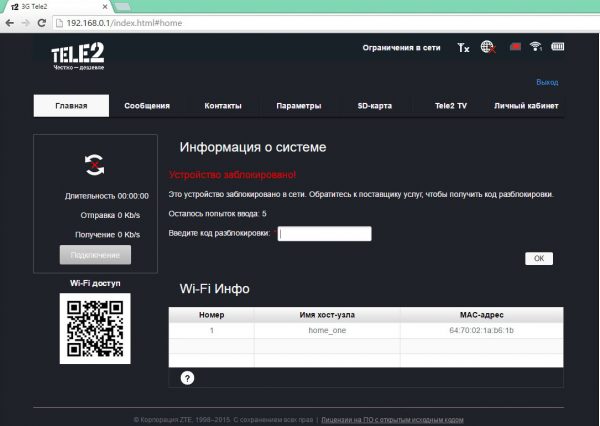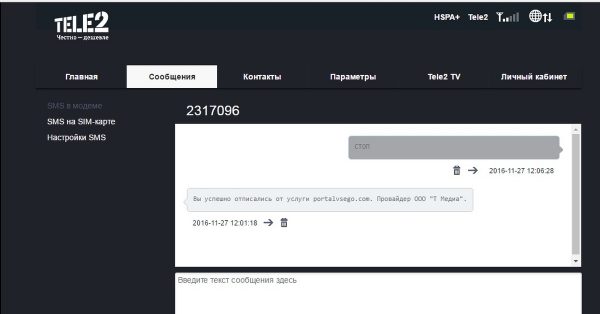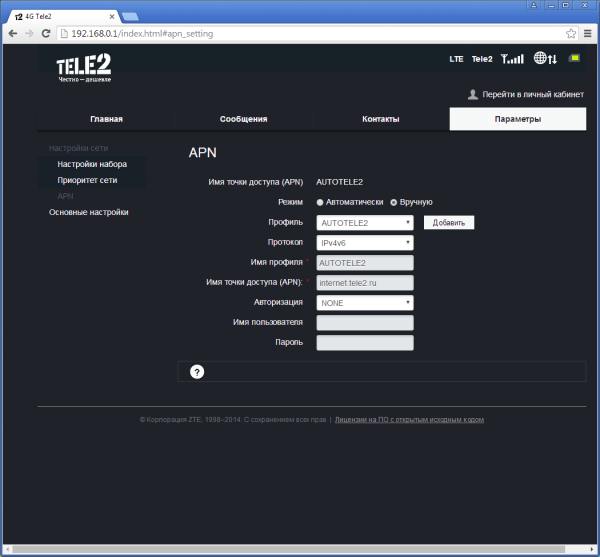В последние время я всё чаще замечаю за собой, что не пользуюсь точками доступа Wi-Fi. Мне хватает 4G в моём смартфоне. Кроме того, публичные хот-споты совершенно небезопасны. Однако бывают моменты, когда без Wi-Fi не обойтись. Выручает мобильный роутер. В моём случае от Tele2.
Зачем в 2018 году мобильная точка доступа?
По-большому счёту незачем. Каждый из нас имеет современный смартфон со скоростным доступом в Сеть и более-менее адекватным тарифным планом, позволяющим не думать о трафике.
Однако изредка необходимость в портативной Wi-Fi точке доступа всё же возникает. Набросал несколько сценариев, когда мобильный хот-спот может спасти, если не жизнь, то время и нервы — это уже точно.
- Смартфон меньше тратит заряд при подключении к Wi-Fi, нежели к 3G или 4G. Автономности того же роутера от Tele2 хватает на один световой день постоянного «коннекта» — встроенная батарейка на 1500 мАч. Тем самым, можно сэкономить несколько сотен миллиампер в телефоне. Для пользователей iPhone 6 / 6s / 7 / 8 это особенно актуально.
- Есть SIM-карта для каких-нибудь специальных звонков (за границу, на операторы другой области и так далее), но интернет-пакет в тарифе страшно дорогой. Можно завести вторую «симку» только для Интернета и поселить её мобильном роутере. Опять же для односимочных аппаратов это единственный вариант.
- Планшет без модуля сотовой связи, например, iPad в версии Wi-Fi only, стоит существенно дешевле аналога с «симкой». А раздавать Интернет со смартфона не очень удобно, ибо в качестве мобильной точки доступа телефон разряжается с невероятной скоростью. Выход простой — выносим из дома планшет, прихватываем и модем.
- В iOS строгое ограничение на загрузку тяжёлых приложений и игр через сотовую сеть (150 МБ). Через Wi-Fi таких ограничений нет. И если что-то нужно оперативно загрузить из App Store, то опять выручает мобильный роутер.
- Роуминг — это вообще отдельная тема. У того же Tele2, как правило, одни из самых выгодных цен за границей. Взял портативный модем с собой и используешь его Интернет, как тебе заблагорассудится. Для небольших объёмов данных, например, для Google карт, это то, что нужно.
- Если домашний провайдер предательски кинул тебя с Интернетом (естественно, в самый неподходящий момент), то на помощь приходит сами знаете кто.
- Портативная точка доступа в машине. Да, есть специальные установки, которые нужно подключать к бортовой сети автомобиля. Но лично мне лень отдирать торпеду и разбираться что там и куда подключать. Кинул роутер в бардачок, подцепил его Micro USB кабелем к прикуривателю и вуаля — твоя машина превратилась в мобильный роутер для тебя и всех пассажиров внутри.
Понятно, что все эти сценарии частные. Однако они всё-таки случаются и мобильный роутер Tele2 тут будет как нельзя кстати.
Что нужно?
Пойти в ближайший салон Tele2 и купить там мобильную точку доступа. Стоит приблуда вполне доступных денег — 3 190 рублей.
Далее понадобиться «симка» от Tele2. У меня таковая уже была в наличии и единственное, что я сделал, — перешёл на тариф «Мой выбор» с опцией в 5 ГБ. Для сценария «на всякий случай» этого объёма трафика хватит с головой.
И кстати, мобильный роутер заблокирован только на SIM-карты одного оператора. Другие он не распознает.
Скорость
Я живу в самом центре Калуги. Да, город провинциальный, зато 4G-покрытие вполне себе приличное. В центре — тем более. Однако плохо, что в моей квартире очень толстые стены — от 50 до 100 см. Разумеется, это отрицательно сказывается на сигнале.

Например, iPhone 6 со вставленной симкой Tele2 показывал одну палку и мог осилить только 3G. Стоило мне подойти к окну и смартфон тут же переключился в LTE, а я сделал замеры скорости доступа (приложение Speedtest в App Store). Для чистоты эксперимента, естественно.
- до 4,4 Мбит/с на загрузку
- до 4,54 Мбит/с на отдачу
- пинг 27 мс
Из любопытства я переставил SIM-карту в iPhone X. Вдруг свежий аппарат от Apple вместе с Tele2 порадуют более интересными скоростями. Не особо:
- 4,10 Мбит/с на закачку
- 3,94 Мбит/с на отдачу
- пинг 37 мс
Наконец-то я вставил SIM-карточку в наш модем. Запустил тот же самый тест и получил следующую картину:
- 9,97 Мбит/с на закачку
- 2,59 Мбит/с на выгрузку
- пинг 89
Да, пинг возрос, но и с 90 миллисекундами можно жить. Играть в CS: GO, конечно, нет, но для всего остального этого более чем достаточно.
Я схватил модем и перенёс его в комнату с метровыми стенами. Результаты замера уже не такие бодрые:
- 4,5 Мбит/с даунлоад
- 0,46 Мбит/с аплоад
- пинг 130 мс
Вывод простой. В доме для более-менее приличных скоростей, стоит держать 4G модем от Tele2 на окне.
Благо Wi-Fi сигнал от портативного роутера разлетается на всю квартиру. В моём случае это 70 квадратных метров.
Кстати, результат моих уличных измерений оказался гораздо интереснее.
Нюансы
Дизайн и управление у роутера максимально простые. Есть одна единственная кнопка. Удерживаем её долго — включаем / выключаем устройство. Нажимаем однократно и смотрим текущую ситуацию по сигналу и уровню заряда.
За последнее отвечают два световых индикатора. Если «палочки» горят зелёным, то с сетью всё в порядке. Если красным, то приём плохой. Тоже самое и с батарейкой. И да, информативностью светодиоды не отличаются. С другой стороны, к чему всё усложнять?
Выводы
Покупать мобильный роутер всем и каждому совершенно точно не нужно. Тем более, стоит этот гаджет не 500, а 3 190 рублей.
Однако жизнь — штука интересная и непредсказуемая, и бывают ситуации, когда портативная точка доступа может очень сильно выручить. Лично у меня такие моменты случаются стабильно 1-2 раза в полгода. И именно в такие моменты понимаешь, что лучше бы заранее отдал какие-то 3 тысяч, нежели потом тратил свои нервы, испытывал неудобства и так далее.
Кроме того, бывают ситуации, в которых можно использовать мобильный роутер на постоянной основе. Например, в машине или же для планшета. Да, всегда есть альтернативы, но точка доступа от Tele2 подкупает удобством и простотой. Вставил SIM-карту и пошло-поехало.

В век развития инновационных технологий, невозможно представить жизнь без интернета. Наиболее простой способ получения доступа к всемирной паутине – использование 3G и 4G сетей. Для подключения к ним можно применять как мобильный телефон, так и USB модемы, роутеры и другие устройства. Компания Теле 2 предлагает портативную точку доступа для своих абонентов, как простой способ получить высокоскоростной доступ в сеть.
Содержание
- Для чего нужен портативный роутер?
- Характеристики роутера от Tele2
- Как настроить
- Настройка по IP
- Тарифы для роутера
- Задать вопрос автору статьи
Для чего нужен портативный роутер?
Компания Теле2 предлагает на выбор две категории устройств для подключения к сети: USB модемы и Wi-Fi 4G роутеры. Для их использования требуется SIM карта оператора и подключенный соответствующий тариф.
Мобильный хот-спот (проще говоря точка доступа к Wi-Fi) может пригодится для следующих целей:
- При подключении к интернету через Wi-Fi смартфон использует меньше заряда аккумулятора, поэтому его применение целесообразно вместо стандартного 4G подключения.
- Не все тарифы включают в себя недорогой интернет и дешевые звонки. Использование одной SIM-карты для хот-спот, а другой в телефоне позволяет сэкономить денежные средства.
- В некоторых операционных системах нет возможности загрузки больших файлов через 3G соединение. В этом случае Wi-Fi раздатчик может спасти ситуацию.
- Многие устройства старого образца не имеют возможности подключения к 4G сети. Через портативную точку доступа подключиться можно к любым современным сетям.
- При неисправной работе провайдера домашнего интернета, целесообразно использование Wi-Fi 4G Home Router от Теле2 вместо обычного подключения.
- Хот-спот – лучший способ установить точку доступа в автомобиле или на даче.
Кроме этих достоинств, у роутеров от Теле2 есть и ряд других преимуществ. Они могут быть не заменимы, если в вашем местоположении оператор не предоставляет высокое качество сети, например, не предлагает для доступа 4G. Так же есть возможность приобрести портативный Wi-Fi хот-спот с подключением 3G.
Характеристики роутера от Tele2
Портативная точка доступа распространяется в различных исполнениях, имеет встроенный индикатор и простые автоматические настройки. Вай Фай роутер Теле2 3G имеет следующие характеристики:
- Наличие встроенного порта для SIM-карты.
- Поддерживаемые сети: GSM, UMTS/HSPA+.
- Скорость подключения до 42Мбит/сек.
- Возможность использования Wi-Fi до 10 устройств.
- Совместимость с Windows и MAC OS, а также другими операционными системами.
- Объем аккумулятора – 1500 мА*ч.
- Средняя цена – до 2 тысяч рублей.
В комплект входят: прибор, USB-кабель, зарядное устройство, талон гарантийного обслуживания, инструкция по использованию.
Более дорогая модель, но с лучшими характеристиками, Wi-Fi роутер с возможностью подключения к сети 4G. Цена этого раздатчика чуть выше, чем у предыдущей модели – чуть более 3000 рублей. Характеристики:
- Возможность использования раздаваемого Wi-Fi 10 устройствами одновременно;
- Поддержка сетей: LTE FDD, UMTS/HSPA+, GSM.
- Объем аккумуляторной батареи – 2000 мА*ч;
- Совместимость со всеми ОС;
- Скорость подключения до 100 Мбит/сек.
Модель имеет возможность подключения к высокоскоростным сетям, что является ее главным преимуществом.
Также Теле2 предлагает своим абонентам приобрести стационарные 4G маршрутизаторы по цене от 3 до 3,5 тысяч рублей. Все они способны работать на скорости от 50 до 100 Мбит/сек, а некоторые модели (например, Skylink M1) могут работать от аккумулятора до 8 часов.
Как настроить
Посмотрите видео-обзор модели Osh-150:
Для удобства установки и настройки WiFi Router Osh-150 4G от Теле2 к устройству прилагается инструкция. В ней содержатся рекомендации, и информация как совершить пошаговый запуск:
- Прибор извлекается из упаковки.
- Открывается задняя панель и устанавливается SIM-карта под батарею.
- Устанавливается обратно аккумулятор и крышка устройства.
- При помощи большой центральной клавиши устройство включается.
Раздатчик готов к использованию сразу после включения при установленной в нем сим-карте. Wi-Fi сеть доступна для использования как мобильных телефонов, так и ноутбука, планшета или нетбука. Пароль используемый в подключении можно узнать при помощи информационной наклейки, расположенной на приборе.
Настройка по IP
При необходимости можно зайти в раздел конфигурации через IP адрес, используя браузер. Делается это следующим образом:
- Подключается раздатчик к персональному компьютеру.
- Открывается любой браузер, в адресной строке вводится следующий IP – 192.168.0.1
- Адрес позволяет открыть страницу конфигурации модема, для входа в которую нужно ввести пароль – его можно узнать на этикетке или самом устройстве. Стандартным является пароль: admin.
- После этого открываются настройки, в них можно изменить любые параметры раздатчика, установить собственный пароль на сеть или сделать её открытой.
Страница конфигурации поможет так же сделать сброс настроек. Если IP адрес не работает, можно использовать следующий адрес: ufl.ztedevise.com (или другой, в зависимости от производителя роутера).
Тарифы для роутера
Модем от Tele2 с возможностью раздачи интернета через Wi-Fi – это способ упростить себе жизнь в поездках и решить проблемы с подключением к сети. К сожалению, безлимитных тарифных планов у компании нет, поэтому расходовать трафик нужно будет с умом.
Лучшим тарифом для модемов является – «Интернет для устройств». Всего существует три тарифа для 3G и 4G роутеров от Теле2:
- За 300р – 7 Гб.
- За 700р – 20 Гб.
- За 1000р – 50 Гб.
В личном кабинете абонента можно управлять всеми тарифами, подключать дополнительные пакеты интернета и менять любые параметры абонента. В тарифных планах «Интернет для устройств» за 699 и 999 рублей, действует услуга бесплатного ночного трафика.
Предлагаем обзор нового тарифа от Теле2:
Конечно, постоянно пользоваться интернетом от Теле2 выйдет недешево, но согласитесь, иногда портативный роутер выручил бы. Задавайте вопросы и пишите, какую тему хотели бы увидеть на нашем портале. Всем пока!
Каждый оператор предлагает приобрести фирменное оборудование — USB-модемы, стационарные и мобильные роутеры. Последние очень компактные. Они соединяют в себе качества обычного роутера и USB-модема, который работает с «симкой». У Теле2 есть варианты таких роутеров как для 3G-сетей, так и для 4G.
Обзор 3G-роутера Теле2
Начнём с более простой модели — для получения сигнала 3G от оператора.
Комплектация, внешний вид + фото
Роутер компактный — вытянутой прямоугольной формы. Сверху на «лице» полоса с 4 индикаторами: заряд батареи, активность «Вай-Фая», наличие непрочитанных «смсок», уровень сигнала от оператора.
Чуть ниже располагается надпись 3G в синем квадрате. Ещё ниже большая кнопка для включения/отключения устройства и кнопка WPS для быстрого подключения к сети без пароля.
3G-роутер от Теле2 может быть чёрного или белого цвета
Сзади только надпись Теле2 — никаких кнопок и выходов. Слева сбоку разъём для подключения зарядного девайса из комплекта. Кроме него в коробке идёт ещё руководство по эксплуатации. «Симку» нужно покупать отдельно, как и тариф для неё. Цена устройства почти 1900 рублей на официальном сайте оператора.
В упаковке есть зарядка и руководоство пользователя
Технические характеристики 3G-роутера TELE-2
Вдогонку укажем основные параметры, которыми может похвастаться этот девайс:
- Аккумулятор на 1500 мАч.
- Максимальная скорость «инета» — до 42 Мбит/с.
- Поддержка 2G и 3G.
- 10 устройств, которые можно подключить одновременно к роутеру.
- Стандарт «Вай-Фай» 802.11 b/g/n.
- Поддержка «смсок» (получение и отправление), USSD-команд.
Отзывы о 3G-роутере TELE-2: какие плюсы и минусы выделяют сами пользователи
Обзор 4G-роутера Теле2
Что предлагает мобильный роутер, который поддерживает сеть 4G?
Комплектация, внешний вид + фото
Выглядит роутер точно так же, как и его собрат для сети 3G. Единственное, по центру другая маркировка (уже зелёного цвета) с указанием сети 4G. Корпус тоже пластиковый. Слева сбоку находится разъём для подключения адаптера питания.
4G-роутер от Теле2 отличается зелёной маркировкой
Комплектация тоже такая же: адаптер для зарядки, включая USB-кабель, и инструкция по использованию. Цена девайса почти в в два раза выше — 3190 на официальном сайте оператора.
Примечательно, что не для всех регионов доступно это устройство. Например, на московском сайте оператора эта модель отсутствует, но она есть в Оренбурге и другие городах и регионах.
Технические характеристики 4G-роутера TELE-2
Чем может порадовать вас 4G-вариант роутера:
- Батарея чуть лучше — на 2000 мАч.
- «Вай-Фай» тоже 802.11 b/g/n.
- Максимальная скорость передачи — 100 Мбит/с.
- Количество устройств, которое можно одновременно подключить, тоже 10.
- Поддержка СМС и команд USSD.
- Поддержка 2G, 3G, 4G, а также автоматическое переключение между этими сетями: если 4G, к примеру, не будет ловить, роутер сам поменяет тип сети на 3G.
Отзывы о 4G-роутере Теле2: какие у модели плюсы и минусы
Настройка 3G или 4G-роутера от Теле2
Чтобы интернет на роутере 3G или 4G заработал, вам нужно выполнить всего несколько простых шагов:
- Откройте крышку девайса и вставьте в соответствующий разъём «симку». Запомните либо перепишите стандартный пароль для входа в «Вай-Фай», который отображён на белой наклейке.
- Закройте крышку и включите устройство.
Вставьте в слот «симку» Теле2
- Подключите компьютер к роутеру, который уже должен раздавать «Вай-Фай», с помощью пароля, который запомнили ранее. Проверьте, есть ли уже интернет. Обычно роутер самостоятельно настраивает подключение — без участия владельца.
- Если доступа нет, настройте всё самостоятельно. Для этого запустите любой браузер и перейдите на страницу с адресом 192.168.8.1. Если этот адрес не подошёл, возьмите 192.168.8.0.
- Чтобы зайти в интерфейс с настройками, используйте слово admin.
- На главной странице вам будут показывать информацию по подключению — использованный трафик, количество подключённых устройств к сети и т. д.
Главная страница будет отображать общую информацию по подключению
- В «смсках» вы можете читать и отправлять текстовые сообщения.
В «Сообщениях» можно просматривать и отправлять «смски»
- Самая главная вкладка — «Настройки» или «Параметры». Перейдите в неё. Само соединение настраивается в блоке «Настройки сети», во вкладке APN. Поставьте отметку для параметра «Вручную». При необходимости добавьте профиль и укажите его имя. Выберите смешанный протокол IPv4/IPv6. В самом APN поставьте internet.tele2.ru (действует для 3G и 4G).
Введите в поле APN internet.tele2.ru
- Авторизацию ставим NONE. Прокси-сервер выключаем, если он указывается.
- Во вкладке «Приоритет сети» можно поставить вид сети, который будет использоваться роутером (без переключений, о которых мы говорили выше): 4G (LTE), 3G или 2G.
- В разделе «Вай-Фай» поставьте при необходимости другое имя для сети (SSID). Обязательно укажите другой пароль и запомните его. На этом основная настройка роутера может быть завершена.
4G-роутеры более скоростные, чем 3G, но и при этом дороже. Связь на них настраивается в веб-интерфейсе (личном кабинете Теле2). К нему вы можете получить доступ после того, как подключитесь к заводскому «Вай-Фаю» роутера. Пароль для входа указан на этикетке под крышкой. Вам нужно настроить соединение (указать APN в настройках сети) и поставить новый пароль на беспроводную сеть.
- Распечатать
Оцените статью:
- 5
- 4
- 3
- 2
- 1
(0 голосов, среднее: 0 из 5)
Поделитесь с друзьями!
Хороший интернет – это основа комфортной жизни и продуктивной работы в современном мире. Однако, задать высокий уровень скорости и надежности подключения на постоянной основе далеко не всегда бывает возможным. Порой обычному мобильному интернету не хватает скорости, сигнал оказывается неустойчивым или его просто нет вовсе. В таких случаях на помощь приходят мобильные Wi-Fi роутеры, которые позволяют с легкостью подключать все ваши устройства к интернету без необходимости проводить сложные настройки и подключения.
Один из лидеров на российском рынке среди мобильных операторов – Tele2, предлагает клиентам свои надежные 4G Wi-Fi роутеры для обеспечения быстрого и стабильного интернета. Устройства Tele2 отличаются простотой установки и использования, а также имеют высокую скорость передачи данных. Благодаря поддержке сети 4G, вы сможете наслаждаться быстрым и стабильным интернет-соединением даже в удаленных районах или в пути. Неважно, находитесь ли вы дома, на работе или в поездке – с мобильным Wi-Fi роутером Tele2 вы всегда останетесь на связи и сможете без проблем работать, играть в онлайн-игры, смотреть фильмы или общаться в мессенджерах.
Надежность и безопасность вашего интернет-соединения – важные аспекты, которые можно полностью доверить устройствам Tele2. Компания бережно осуществляет техническую поддержку и обеспечивает защиту от внешних угроз, чтобы ваш интернет был полностью защищен от вторжений и вмешательства сторонних лиц. Вы можете быть уверены, что ваши личные данные и банковская информация останутся конфиденциальными.
Если вы хотите пользоваться стабильным и быстрым интернетом, где бы вы ни находились, мобильный Wi-Fi роутер 4G Tele2 – идеальное решение для вас. Благодаря простому управлению, надежному соединению и высоким скоростям передачи данных, вы не останетесь без интернета даже в самых удаленных уголках страны. Выбирайте Tele2 и получите доступ к мире широких возможностей и комфортной жизни в онлайн-пространстве.
Содержание
- Комфортное использование мобильного интернета
- Предложение от Tele2
- Преимущества 4G сети
- Быстрый и надежный интернет везде и всегда
Комфортное использование мобильного интернета
Мобильный Wi-Fi роутер 4G Tele2 позволяет наслаждаться быстрым и надежным интернетом в любой точке города. Быстрое соединение и стабильная скорость передачи данных обеспечивают комфортное использование мобильного интернета даже в самых удаленных районах.
С помощью мобильного Wi-Fi роутера 4G Tele2 вы можете подключить к интернету не только свой смартфон или планшет, но и другие устройства, такие как ноутбуки, телевизоры или игровые приставки. Благодаря этому, вы сможете всегда оставаться на связи и пользоваться интернетом в любое время и в любом месте.
Кроме того, мобильный Wi-Fi роутер 4G Tele2 имеет компактный размер и легко помещается в карман или сумку. Это позволяет вам брать его с собой в любое путешествие или поездку за город, чтобы всегда оставаться на связи и использовать интернет без ограничений.
| Преимущества мобильного Wi-Fi роутера 4G Tele2: |
|---|
| Высокая скорость интернета |
| Надежное соединение |
| Возможность подключения нескольких устройств |
| Компактный размер |
| Легкость использования |
Выбирайте мобильный Wi-Fi роутер 4G Tele2 для комфортного и надежного использования мобильного интернета в любой ситуации.
Tele2 предлагает мобильный Wi-Fi роутер 4G для быстрого и надежного интернета. Этот роутер предоставляет вам возможность подключиться к сети Tele2 и наслаждаться высокоскоростным интернетом в любом месте, где есть сигнал 4G. Это отличное решение для тех, кто хочет быть всегда на связи и иметь доступ к Интернету везде и всегда.
С мобильным Wi-Fi роутером от Tele2 вы сможете подключить несколько устройств к одной сети одновременно. Вы сможете использовать интернет на своем ноутбуке, планшете, смартфоне и других устройствах одновременно. Также, вы сможете делиться своим интернетом с друзьями или коллегами, если у вас будет активирована опция «Персональный Hotspot».
Выбирайте мобильный Wi-Fi роутер 4G от Tele2 и наслаждайтесь быстрым и надежным интернетом везде, где есть сеть 4G. Это надежное и удобное решение для тех, кто ценит свободу передвижения и всегда остается на связи.
Преимущества 4G сети
4G сеть, также известная как LTE, предлагает ряд преимуществ, которые делают ее лучшим выбором для подключения к Интернету:
| 1. | Высокая скорость передачи данных |
| 2. | Стабильное и надежное соединение |
| 3. | Меньшая задержка при передаче данных |
| 4. | Широкий охват сети |
| 5. | Поддержка большого количества устройств |
| 6. | Лучшая поддержка передачи видео в высоком разрешении |
Все эти преимущества делают 4G сеть идеальным решением для подключения мобильных устройств к Интернету.
Быстрый и надежный интернет везде и всегда
С мобильным Wi-Fi роутером 4G Tele2 вы можете наслаждаться быстрым и надежным интернетом везде и всегда.
Благодаря технологии 4G, вы сможете с легкостью смотреть видео онлайн в высоком качестве, загружать и открывать большие файлы, играть в онлайн-игры без задержек.
Мобильный Wi-Fi роутер от Tele2 обеспечивает стабильное и быстрое соединение, даже в удаленных районах и на открытых пространствах. Вы можете пользоваться интернетом в поездках, на пикнике, на даче или где угодно вам удобно.
Устройство легко подключается к сети Tele2, что позволяет вам использовать свой тарифный план без ограничений и дополнительных платежей.
Не упустите возможность иметь доступ к высокоскоростному интернету в любое время и в любом месте – выберите мобильный Wi-Fi роутер 4G Tele2 и наслаждайтесь комфортным интернет-соединением!
На чтение 19 мин. Просмотров 2 Опубликовано
Содержание
- 1 Содержание
- 2 Какие модели роутеров предлагает Теле2?
- 3 Комплектация
- 4 Модели
- 5 Как настроить девайс
- 6 Обзор и настройка 4G роутера от Tele2
- 7 Как подключить
- 8 С помощью HUAWEI Unlock code calculator
- 9 Роутер 3G: описание и технические характеристики
- 10 Основные характеристики роутеров 3G Tele2
- 11 Как настроить домашний Интернет от Теле2
- 12 Подключение маршрутизаторов Теле2
- 13 Какие модели роутеров предлагает Теле2?
- 14 Устройства
- 15 Настройка мобильного роутера
- 16 Подключение маршрутизатора
- 17 Правила подключения
- 18 Тарифы
- 19 Какой роутер для «Теле2» выбрать
- 20 Pоутер Tele2: как подключить к компьютеру?
Содержание
Комплектация
Роутер «Теле2» с поддержкой беспроводной связи стандарта 4G имеет следующий список поставки:
- Маршрутизатор.
- Блок питания к нему.
- Руководство по эксплуатации.
- Коммуникационный провод для зарядки батареи или же прямого подключения к ПК.
- Диск с программным обеспечением.
- Аккумуляторная батарея.
- Гарантийный талон.
В этом списке не хватает лишь только сим-карточки компании. Ее приобретать нужно отдельно. Также необходимо отметить тот момент, что работать рассматриваемое устройство может лишь с сетевыми устройствами Tele2. С другими операторами сотовой вязи герой этого обзора не может функционировать.
Модели
Популярный Российский мобильный оператор реализует два типа устройств, позволяющий получить доступ к беспроводному интернету. К таким инструментам относятся как USB-модемы, так и Wi-Fi роутеры. Основным условием задействования данных аппаратов является наличие сим-карты Теле2 с установленным тарифом, включающим интернет-пакет.
Приобрести роутер можно как на официальном сайте компании, так и в точках розничных продаж. В первом случае пользователь получает возможность воспользоваться услугами доставки до двери. Ранее организацией реализовывались две основные модели: для 3G и 4G подключения. Однако сейчас, посетив сайт компании и перейдя в раздел «Модемы и роутеры» можно обнаружить, что посетителям доступна всего одна модель – роутер Теле2 4G, обладающая следующими характеристиками:
- Возможность единовременного подключения к сети до 10 устройств;
- Поддержка работы с сетями последнего поколения;
- Высокая емкость аккумулятора – 2000мАч;
- Возможность работы с устройствами на любых операционных системах;
- Обеспечение высокоскоростного канала до 100 мегабит в секунду.
В комплектацию входят:
- Само устройство;
- Инструкция по эксплуатации;
- Талон, подтверждающий наличие гарантии;
- Провод USB;
- Механизм для зарядки.
Обратите внимание на то, что при покупке устройства в официальной точке продаж Теле2, каждый пользователь получает гарантийный талон со сроком действия в один год. Если модем выйдет из строя по причинам, не зависящим от покупателя, клиент сможет без особых проблем заменить его, но новое устройство
Страна-производитель данного механизма – Китай.
Как настроить девайс
Обзор и настройка 4G роутера от Tele2
Роутер (или модем, потому что так называть его будет правильнее), поддерживающий стандарт 4G от Теле2, также представлен фирмой ZTE. Он работает не только с сетью 4G, но также с 3G и 2G. Модем 4G является ещё более компактным, чем вышеописанный вариант 3G, но в нём отсутствует аккумулятор — устройство питается от компьютера посредством USB. Карта памяти позволяет пользоваться устройством как флешкой.
Кроме того, в модеме от Теле2 нет возможности раздавать Wi-Fi, однако, можно настроить точку доступа с компьютера, к которому подключено устройство. Такая функция доступна практически на всех ноутбуках и стационарных компьютерах, но мало кто о ней знает.
Достоинства:
- внушительный диапазон поддерживаемых стандартов связи (полная поддержка 2G, 3G UMTS и 4G LTE);
- огромная скорость передачи данных (до 100 Мбит/с при неподвижном положении);
- многофункциональность;
- стабильность в работе;
- простота в настройке;
- компактность.
Недостатки:
- отсутствие Wi-Fi (как уже упоминалось выше, эта проблема при необходимости решается настройкой точки доступа на компьютере);
- отсутствие аккумулятора.
Настройка 4G-модема является достаточно простой и не требует от пользователя знания каких-то продвинутых функций. Выполните следующие шаги:
- подключите устройство к компьютеру — установка необходимого софта должна начаться автоматически;
- если установка не началась, то перейдите в раздел «Мой компьютер» и запустите на съёмном диске (это и есть наш модем) файл с названием «AutoRun.exe»;
- дождавшись завершения установки, кликните по ярлыку на рабочем столе и запустите программу.
Как только соединение с сетью будет установлено, появится соответствующее сообщение. Если во время работы возникли какие-нибудь неполадки, первым делом переустановите программу. Если и после этого проблема не решилась, то обратитесь в поддержку Tele2.
Модем настроен таким образом, что при отсутствии подходящей сети 4G он будет подключаться к доступной сети 3G. Если в месте, где вы находитесь, нет ни 3G, ни 4G, то модем будет работать по стандарту 2G. Скорость заметно упадёт, зато вы всё равно сможете заниматься веб-сёрфингом. Это обеспечивает стабильную работу Интернета даже в тех ситуациях, когда пользователь, к примеру, едет в поезде.
Как подключить
Можно приобрести сим-карту онлайн на сайте и забрать ее в ближайшем офисе https://msk.shop.tele2.ru/checkout. Также можно оформить заказ в салоне.
У оператора определен срок не пользования сим-картой.
Для тех, кто не привык считать мегабайты, подойдет услуга «Чемодан Интернета», где объем достигает 30 ГБ – один из самых крупных пакетов. Услуга совместима со всеми тарифами, кроме тех, где уже включен пакет доступа во всемирную сеть и специального предложения для модемов. Для старта работы остается только купить сим-карту и подобрать роутер.
Цена конкурентоспособна в своей категории – 899 рублей за 30 дней. Автоматически вам подключат после оплаты пакет в 30 ГБ.
На что их потратить? Tele2 приводит такую статистику. 1 ГБ – это:
Как подключить интернет на Теле2:
- в Личном кабинете;
- с помощью команд: активировать *155*211#, отключить *155*210#;
- проверить остаток *155*021#.
Если вам нужен меньший пакет, то просто подберите вариант дешевле. Теле2 предлагает две интернет-услуги, работающие на всех тарифах для сотового телефона и других устройств, в которые не входит трафик:
- Портфель Интернета (15 ГБ за 599 р);
- Пакет Интернета (7 ГБ за 299 р).
Доступ приостанавливается, когда ГБ заканчиваются. В таком случае можно активировать дополнительный пакет:
- 100 МБ за 15р. и 500 МБ за 50 р. до конца суток;
- 3ГБ за 150 р, 5 ГБ за 250 р на 30 дней.
Получить дополнительную информацию можно по телефону 688. Если вы уже выехали за пределы домашнего региона, обратитесь в справочную службу в регионах +7-951-520-06-11. Проверить свой баланс в поездке можно по номер *105#. Узнать, во сколько обойдется ваш роуминг, можно здесь .
С помощью HUAWEI Unlock code calculator
Для того чтобы разлочить МегаФон-модем, мы можем воспользоваться сторонними сервисами, во множестве присутствующими на просторах Всемирной паутины. Мы можем найти эти сервисы через поисковые системы, поэтому никаких сложностей с данным вопросом не будет. Код разблокировки в большинстве модемов привязан к IMEI – он печатается на задних крышках модемов.
Провести разблокировку через интернет-сервисы очень просто – выбираем модель модема, указываем его IMEI, после чего дожидаемся получения кода разблокировки. Далее запускаем программу «МегаФон Интернет», дожидаемся появления окошка с вводом кода разблокировки и вводим полученный код. После этого модем благополучно разблокируется, и в него можно будет установить SIM-карту от любого оператора связи.
Кстати, некоторые вышеуказанные сервисы могут быть платными. Поэтому для получения кодов разблокировки мы можем обратиться на один из специализированных форумов, например, на 4pda. Именно здесь можно получить максимум информации о разблокировке модемов от любых сотовых операторов и производителей. Здесь же имеется специализированная ветка, в которой каждый пользователь может бесплатно запросить код разблокировки, предоставив данные модема:
- IMEI;
- Модель;
- Версию прошивки.
Получение ответа с кодом разблокировки на форуме 4pda может занять от нескольких минут до нескольких часов.
Программа HUAWEI Unlock code calculator поможет нам быстро и бесплатно получить код разблокировки для модемов от торговой марки HUAWEI. Находим, скачиваем и запускаем программу, получаем два кода – «v1 code» и «v2 code». Последовательно вводим в окошко с запросом оба кода, один из них окажется верным. После этого мы сможем использовать в модеме любые SIM-карты.
Ещё совсем недавно максимальная скорость стандарта 2G (474 кбит/с) казалась чем-то невероятным. Сегодня же происходит активная фаза покрытия огромных местностей сетью четвёртого поколения — 4G, которая позволяет транслировать информацию со скоростью свыше 100 Мбит/с. Сеть 4G исправно работает во всех крупных городах, а за городом (не везде) прекрасно ловится сеть 3G, обеспечивающая передачу данных на скорости до 3,6 Мбит/с.
Маршрутизатор самостоятельно выбирает доступную для подключения сеть
Мобильный интернет — прекрасное решение для тех мест, где отсутствует возможность проводного подключения, для командировок и поездок в другие регионы. И в этом плане оператор Tele2 обладает рядом преимуществ, так как он демонстрирует отличительное качество связи несмотря на то. что уступает «большой тройке» по площади покрытия.
Роутер 3G: описание и технические характеристики
Приобрести оригинальный роутер Теле2 3G можно только на сайте оператора. В настоящее время доступна лишь одна модель с поддержкой сигнала 3G. Компактный девайс в устойчивом к нагрузкам корпусе пригодится в тех областях, где нет еще покрытия 4G. Оборудование обладает следующими характеристиками:
- подключение до 10 гаджетов;
- емкость аккумулятора — 1 500 мА*час;
- прием-передача пакета данных — не более 42 Мб/сек.;
- Wi-Fi — 802.11b/g/n;
- GSM — есть поддержка (850-1 900 МГц);
- опция SIM-Lock — предусмотрена;
- рассчитан на работу с USSD-командами, сообщениями;
- HSPA+ (UMTS) — предусмотрена поддержка (900-1200 МГц).
Стоимость мобильного 3G Wi-Fi роутера Tele2 равна 1 899 р. во всех регионах России. Дешевле обойдется модем. Его цена 1 289 р. Девайс предоставит доступ к интернету, но скорость приема-передачи пакета данных будет в два раза ниже — до 21 Мб/сек. В комплекте с передатчиком сигнала компания Теле2 поставляет USB-кабель, гарантийный талон, зарядное устройство для аккумулятора и инструкцию по настройке оборудования.
Основные характеристики роутеров 3G Tele2
Как настроить домашний Интернет от Теле2
Подключая Интернет через кабель, человек тратит время, а также сталкивается с потребностью куда-то спрятать или замаскировать провод, чтобы он не нарушал интерьер. Кроме того, такой доступ к Сети будет недоступен при поездке на дачу или в путешествие.
Теле2 предлагает более удобный способ получить домашний Интернет и телевидение. Абонент может купить 4G модем или роутер. К нему нужна сим-карта с тарифом «Интернет для устройств», на котором выбрать оптимальный пакет трафика.
Покупка 4G модема или роутера
В магазине Теле2 продаются 4G модемы, предлагающие скорость передачи данных до 100 Мбит/с. Если сеть четвертого поколения недоступна, устройство автоматически переключится на 3G, поэтому абонент не останется без связи.
USB-модем легко подключить к компьютеру или ноутбуку. Достаточно установить в него сим-карту, а затем подсоединить к разъему USB и выполнить несложную настройку. Интерфейс простой, интуитивно понятный, поэтому сложностей с процедурой не возникнет даже у начинающих пользователей.
Определить работу прибора можно по светящемуся на корпусе индикаторе.
Если абоненту Теле2 необходим Интернет на ПК и на других устройствах, ему нужен не модем, а 4G роутер. Он позволяет передавать трафик на телефоны, планшеты, ноутбуки, поддерживает одновременное подключение до 10 устройств. Его преимущество в том, что он не требует подключения к компьютеру и может быть использован на природе или в машине благодаря встроенному аккумулятору.
Роутер 4G предлагает скорость передачи сигнала до 100 Мбит/с в сетях четвертого поколения. Если они недоступны, он переключается на 3G с предоставлением скорости до 42 Мбит.
Подключение тарифа «Интернет для устройств»
Для модемов и роутеров Теле2 предназначен тариф «Интернет для устройств». Его цена зависит от размера пакета трафика. Доступны три варианта:
- 15 Гб – для социальных сетей, мессенджеров, изредка – просмотра видео;
- 25 Гб – серфинг в Сети, прослушивание музыки или просмотр видеороликов онлайн;
- 40 Гб – для просмотра фильмов и сериалов, регулярных и продолжительных выходов в Сеть.
Объем пакета расходуется только днем, а ночью абоненту доступен безлимитный трафик. Чтобы им воспользоваться, необходимо после 00:00 разорвать соединение, выключить роутер или модем, а затем установить подключение заново. Неограниченный доступ к Сети предоставляется до 6:59 по местному времени. Далее снова начинается расход пакетов трафика.
Подробнее о тарифе можно прочитать в отдельной статье.
Как получить больше трафика
Если абонент не израсходовал пакет трафика, оставшиеся ГБ переносятся на следующий месяц в рамках бесплатной услуги «Перенос остатков». Если же гигабайты закончились до окончания расчетного периода, можно подключить до 5 дополнительных пакетов размером 1 ГБ ценой 100 рублей каждый. После их окончания можно воспользоваться услугой «Добавить трафик» и активировать пакеты размером 1, 3 или 5 Гб.
Получить телевидение и Интернет от Tele2 в своем доме абоненту помогут 4G модем либо роутер. Для них предназначен «Интернет для устройств», на котором человек выбирает нужный пакет трафика. Такое решение очень удобно для настройки доступа к Сети на компьютерах, ноутбуках, смартфонах или планшетах. К роутеру можно подключить и смарт-телевизоры, чтобы сделать IP-телевидение и смотреть ТВ каналы.
Читайте далее:
3 простых способа ускорить Интернет на Теле2
4G от Теле2: инструкция по настройке
Безлимитный интернет за границей от Теле2: подробная информация
Тарифный план «Безлимит» Теле2: подробное описание
Подключение маршрутизаторов Теле2
Пошаговая инструкция по подключению роутеров выглядит следующим образом:
- Достать прибор из упаковки, снять заднюю панель.
- Затем аккуратно достаем из держателя купленную симку.
- Устанавливаем карту в слот.
- Подключаем аккумуляторную батарею.
- Ставим заднюю панель назад.
- Находим на корпусе центральную кнопку и нажимаем на нее.
Должен загореться индикатор зеленого цвета, это означает, что девайс готов к работе. Никакие сложные настройки выполнять не придется. Если у пользователя возникнет необходимость поменять данные и название сети, роутер нужно будет подключить к ПК. Выполнить подключение к компьютеру вы можете двумя способами: через беспроводную сеть либо через USB кабель. Эксперты рекомендуют для выполнения настроек параметров использовать проводное подключение.
Какие модели роутеров предлагает Теле2?
На официальном сайте оператора представлен большой выбор роутеров Tele2 с поддержкой 4G-3G. На витрине онлайн-магазина вы увидите стационарные маршрутизаторы и портативные роутеры от известного китайского бренда ZTE, залоченые под sim-карты Теле 2.
3G USB-модем Теле2 с симкой стоимостью 1298 рублей. Основные характеристики этого модемчика:
- Поддержка GSM 850/900/1800/1900 МГц;
- Поддержка UMTS/HSPA+ 900,2100 МГц;
- Сим-карта залочена, поэтому Теле2 роутер работает лишь в сети данного провайдера;
- Невозможна разлочка устройства;
- Заявленная максимальная скорость приема сигнала составляет 21,6 Мегабит в секунду;
- Совместимость с операционками Windows XP, Vista, 7, 8 и 10, а также MAC OS;
- В комплект с мобильным 3G wi-fi роутером Tele2 идет талон на гарантию, инструкция по использованию и карточка сим.
- Визуально он выглядит как обычная флешка.
Мобильный 3G WiFi Tele2 роутер стоимостью 1899 рублей обладает более стильным дизайном. Преимущества модели – это наличие индикатора подключения и простота настроек. Сам маршрутизатор обладает следующими параметрами:
- Поддержка GSM, UMTS/HSPA+ (формат тот же, как и у предыдущей модели);
- Наличие SIM-Lock;
- Максимальная скорость приема до 42 Мбит в секунду;
- Возможность подключения до 10 устройств;
- Встроенная батарейка объемом 1500 мА*ч;
- Работа с сообщениями и USSD-запросами;
- Совместимость с Windows, MAC OS. Тип вай фай 802.11 b/g/n;
- Комплектующие: сам роутер, кабель для подключения через USB, руководство по использованию, зарядка, гарантийный талон.
Использование, подключение, настройка
Ассортимент 4G-устройств куда более разнообразный, нежели 3G. Это и модемы, и роутеры, и стационарные маршрутизаторы, в продаже даже имеются целые комплекты для загородных домов с антеннами и прочими девайсами WiFi Home Tele2. Рассмотрим возможности каждой модели роутера в отдельности (работа 4G-модема не отличается от 3G, единственное различие – это поддержка ЛТЕ):
- Мобильный 4G Wi-Fi роутер от оператора Tele2 за 3190 рублей. Эстетичный и компактный гаджет, раздающий сеть на 10 устройств. Аппарат поддерживает GSM, UMTS/HSPA+, LTE FDD. Работает девайс лишь с симками Tele Скоростной максимум составляет 100 Мбит за секунду. Батарея довольно емкая – 200 мА*ч. Роутер укомплектован съемной батареей, инструкцией, кабелем USB и зарядкой.
- Стационарный 4G-роутер Skylink H1. На этот Теле2 роутер цена составит 3150 рублей. После покупки устройства для усиления сигнала можно подключать дополнительные внешние антенны. В зависимости от мощности сигнала скорость загрузки может достигать 100 Мбит в секунду. Стандарты 4G сети LTE FDD 450/800/1800/2600 МГЦ. Возможность одновременного подключения до 30 мобильных аппаратов. В корпусе имеется светодиодная индикация. Комплектация: сам прибор, блок питания, руководство по применению, талон на гарантию.
- Стационарный 4G-роутер Skylink V-FL500 – более слабый аппарат по сравнению с предыдущим, так как максимальная скорость передачи данных составляет всего 50 Мбит/сек. Но у него есть большое преимущество – это возможность использования устройства за границей или в загородном доме при отсутствии электроэнергии. Стоимость прибора составляет 3150 р. Остальные параметры и комплектация такие же, как у модели H1.
- Портативный Router Skylink M1 с поддержкой 4G стоимостью 3500 р. Подойдет абонентам, которые всегда на ходу и желают оставаться в сети. Одновременно можно подключить до 8 мобильных гаджетов. Скорость загрузки в сети LTE FDD составляет 100 Мбит за секунду. К преимуществам модели можно отнести стильный дизайн и небольшой размер, время работы без подзарядки до 8 часов.
Устройства
Роутеры, как и модемы, работающие на Теле2, обычно брендированные. Их производством занимается фирма ZТE. Роутеры подключают сразу несколько устройств, а модем – только ноутбук, к слоту USB которого он подсоединен.
Сегодня провайдер имеет в продаже Wi—Fi роутер 4G. Это компактное стильное устройство, поддерживающие разные операционные системы, также имеет достаточно мощный встроенный аккумулятор.
Максимально он может принимать данные на скорости 100 Мбит/с, отдавать со скоростью 50 Мбит/с, а трафик раздаст одновременно 10 устройствам. USB-кабель и зарядка входят в комплект. Сегодня в онлайн-магазине он стоит порядка 3 тысяч рублей. Это средняя цена на рынке.
Тем не менее, стоит учитывать, что покрытие 4G или LTE действует далеко не во всех регионах. Если вы направляетесь в такую местность, вероятно, стоит задуматься о покупке роутера или модема, работающего на этих частотах.
Роутер имеет встроенный индикатор заряда батареи, а также может отправлять и принимать смс-сообщения. Пользователю не придется тратить время, чтобы разобраться в характеристиках и наладить работу устройства. Как только вы выберете роутер, можно приступать к подключению. Все предварительные настройки для работы в сети уже будут заведены.
С этим аппаратом мегабайты никогда не закончатся не вовремя: вы сможете с его помощью отслеживать статистику соединения, время подключения и объем переданной информации.
Настройка мобильного роутера
Если пользователь приобрел для себя новое устройство, то необходимо произвести его настройку, чтобы выйти в интернет. Для этого требуется следовать простой инструкции:
- следует вынуть маршрутизатор из упаковки;
- на задней панели расположена крышка, ее требуется аккуратно сдвинуть, а затем снять;
- теперь понадобится сим-карта от оператора Теле2, ее помещают в специально отведенный слот;
- требуется установить батарею в отведенное для нее место, а затем плотно закрыть крышку;
- необходимо включить прибор, для этого нажимается большая кнопка на панели и удерживается.
Маршрутизатор будет готов к работе. Если потребуется произвести дополнительные настройки, например, изменить имя сети, адрес или пароль, то все эти данные меняются только после подключения устройства к компьютеру. Для этого применяется специальная программа.
Обратите внимание
Это устройство не подлежит «разлочке» и подобным действиям. Если пользователь проведет такие манипуляции, то гарантия будет недействительна, а прибор может перестать работать.
Подключение маршрутизатора
Существует два варианта, как подключить устройство к компьютеру, чтобы получить выход в интернет. Для первого способа применяется сеть вай фай. Для второго варианта абонент использует ЮСБ-шнур. Первый вариант необходим, когда клиенту требуется доступ к сети сразу с нескольких гаджетов. Второй вариант может использоваться, если на маршрутизаторе села батарея.
Подключение через Wi-Fi:
- для начала следует включить роутер, а затем дождаться, пока он найдет сеть оператора Теле2 на компьютере;
- необходимо перейти в раздел, где показаны доступные подключения, там требуется выбрать имя маршрутизатора и нажать «Подключить»;
- если система запросит указать данные для входа, необходимо ввести пароль (он располагается на наклейке маршрутизатора);
- когда параметры будут указаны, жмется клавиша «Ок»;
- остается дождаться подключения к сети.
Подключение через USB-шнур:
- кабель вставляется в гнездо маршрутизатора, затем устройство подключается к ПК или ноутбуку;
- далее требуется нажать на кнопку на корпусе роутера, чтобы его включить;
- после включения компьютер распознает программное обеспечение и установит необходимые данные;
- абоненту остается дождаться, пока процесс подключения завершится.
Обратите внимание
Все данные для входа пользователь может получить из параметров на этикетке маршрутизатора или из инструкции к оборудованию.
Роутер является удобным устройством, которое может применяться для раздачи интернета на другие гаджеты. Приобрести маршрутизатор лучше в офисе компании, получив на руки гарантийный талон. При появлении проблем с подключением и настройкой прибора следует позвонить в техническую поддержку Теле2 по контактному телефону 611.
Правила подключения
Чтобы активировать роутер от Теле2 с 4G, следует выбрать одни из двух вариантов. Инструкция подключения Теле2 через wi-fi:
- Включить аппарат.
- Найти его в сети оборудования.
- Выбрать название роутера и нажать «Подключиться».
- Ввести пароль, который указан на дне прибора.
- Зайти в интернет и проверить активность подключения.
Также есть возможность включения через USB. Для этого необходимо вставить кабель в гнездо прибора, другой конец провода подсоединить к компьютеру. После этого достаточно включить роутер и дождаться, пока он самостоятельно установит необходимое программное обеспечение.
Схема подключения через Wi-Fi:
- Включить устройство.
- Найти его сеть с компьютера или ноутбука.
- Среди доступных подключений выбрать имя маршрутизатора. Оно указано на наклейке.
- Активировать кнопку «Подключиться».
- Ввести пароль, если это потребуется. Он также имеется на наклейке.
- Нажать кнопку «ОК».
- Дождаться окончания подключения.
Схема подключения через кабель:
- Вставить провод в соответствующее гнездо.
- Подключить его к компьютеру.
- Активировать кнопку включения маршрутизатора. Операционная система компьютера распознает устройство и установит нужное программное обеспечение.
- Дождаться окончания подключения.
Настройка по IP
При необходимости можно зайти в раздел конфигурации через IP адрес, используя браузер. Делается это следующим образом:
- Подключается раздатчик к персональному компьютеру.
- Открывается любой браузер, в адресной строке вводится следующий IP – 192.168.0.1
- Адрес позволяет открыть страницу конфигурации модема, для входа в которую нужно ввести пароль – его можно узнать на этикетке или самом устройстве. Стандартным является пароль: admin.
- После этого открываются настройки, в них можно изменить любые параметры раздатчика, установить собственный пароль на сеть или сделать её открытой.
Описание входа на страницу конфигурации:
- Удостовериться в успешном подключении маршрутизатора.
- Открыть на компьютере веб-обозреватель.
- Ввести в адресную строку один из следующих адресов: https://192.168.0.1 или http://ufl.ztedevise.com.
- Ввести пароль, который, как и сетевой адрес, имеется на наклейке на устройстве. Обычно он указывается по умолчанию (admin).
- Зайти на страницу конфигурации.
- Зайти в раздел «Основные настройки» во вкладке «Wi-Fi». Здесь можно сменить сетевой адрес и пароль.
- Нажать на «Применить».